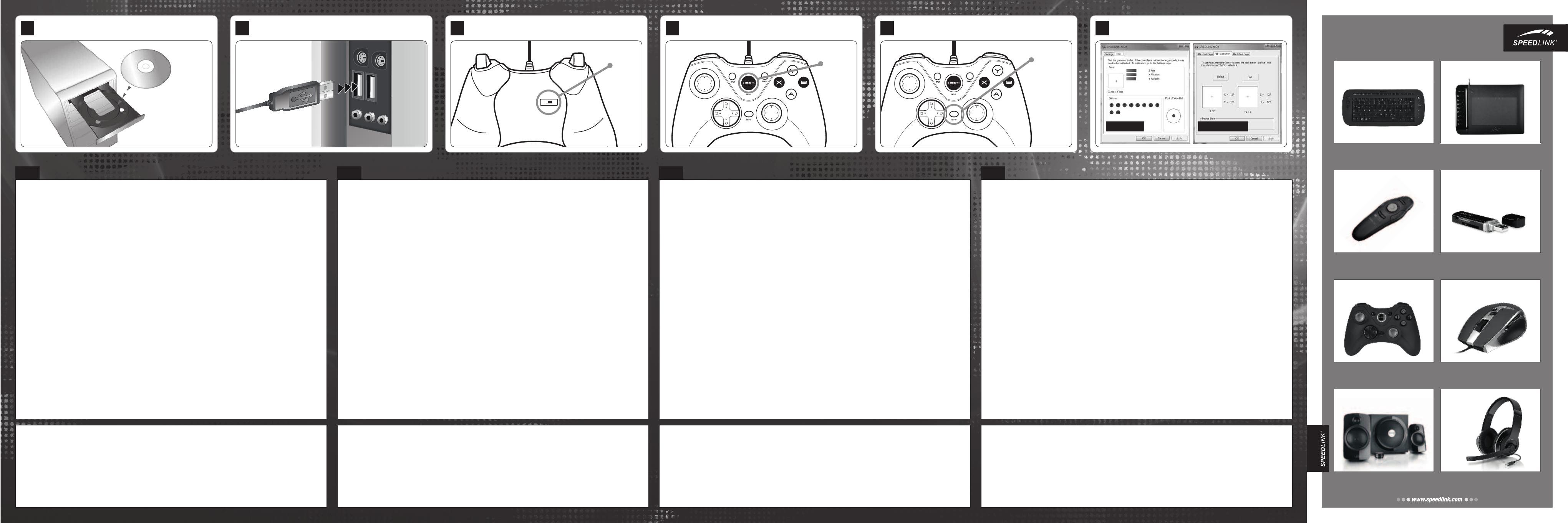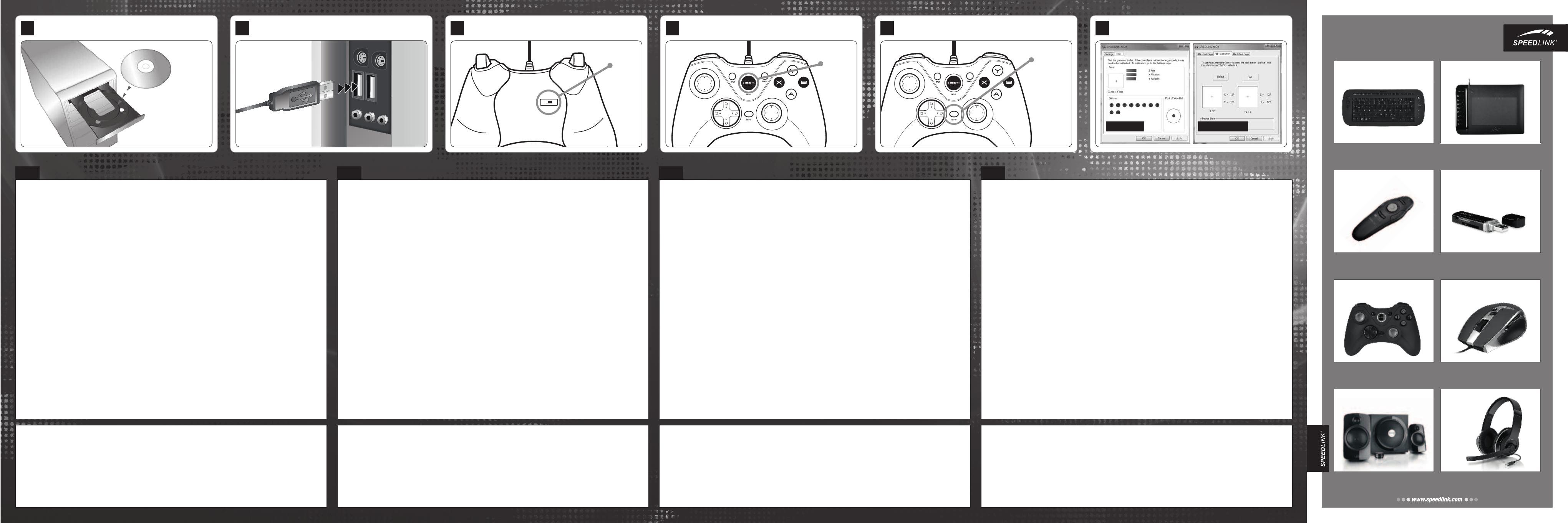
DO YOU KNOW THESE?
Active 2.1 speaker system with power
bass and practical desktop remote
GRAVITY VEOS
2.1 SUBWOOFER SYSTEM
Wireless presenter with mouse mode
and integrated laser pointer
ACUTE PRO
MULTI-FUNCTION PRESENTER
Professional gaming mouse with
5700dpi laser sensor for ultimate control
KUDOS RS
GAMING MOUSE
Wireless keyboard with integrated
trackball and mouse wheel
COMET
TRACKBALL MEDIA KEYBOARD
Wireless gamepad for PS3
®
and PC
with perfect ergonomics
XEOX
PRO ANALOG GAMEPAD – WIRELESS
Stylish stereo headset for PCs,
notebooks and smartphones
AUX
STEREO HEADSET
32-in-1 multi-format card reader with
USB plug in a small, portable case
NOBILÉ
PORTABLE CARD READER
Graphics tablet with ergonomic stylus
and programmable keys
ARCUS
GRAPHICS TABLET – XL
PlayStation and PS3 are registered trademarks of Sony Computer Entertainment Inc. This product is neither licensed nor endorsed by Sony Computer Entertainment Inc.
All trademarks are the property of their respective owner.
PlayStation and PS3 are registered trademarks of Sony Computer Entertainment Inc. This product is neither licensed nor endorsed by Sony Computer Entertainment Inc. All trademarks are the
property of their respective owner.
CZ
1. Instalace softwarových ovladačů
Chcete-li instalovat softwarové
ovladače, vložte do mechaniky
CD-ROM dodané CD. Jestliže se
instalace nespustí automaticky,
vyberte v Průzkumníkovi Windows
®
mechaniku CD a spusťte program
„Setup.exe“. Instalace je nutná pro
používání vibrační funkce v určitých
hrách.
Optimálního výkonu dosáhnete při
použití nejnovější verze ovladačů,
kterou najdete na webové stránce
SPEEDLINK na adrese
www.speedlink.com.
2. Připojení
Herní podložku Gamepad připojte
k volnému USB portu počítače.
Proběhne automatická detekce
zařízení a podložka bude během
několika sekund připravena k použití.
3. XInput (X vstup) a DirectInput
(Přímý vstup)
Pomocí přepínače na zadní straně
můžete přepínat mezi oběma
provozními režimy Gamepadu: „X“
pro XInput (pro většinu aktuálních
her) a „D“ pro DirectInput (pro
všechny starší a některé novější
hry). Při režimu XInput se rozsvítí
všechny čtyři LED diody herní
podložky Gamepad.
Před spuštěním hry přepněte
Gamepad do požadovaného režimu.
Přepínání v rámci rozehrané hry
může vést k tomu, že řadič již
nebude hrou správně identikován;
v takovém případě hru restartujte.
V příslušné příručce se dočtete, se
kterým režimem hra nejlépe funguje,
nebo se můžete zeptat přímo u
výrobce a nebo to můžete jednoduše
vyzkoušet.
4. Režim ovládacího kříže
Tlačítko „XEOX“ nastavte do režimu
DirectInput, přepínejte mezi dvěma
režimy digitálního ovládacího kříže
(D-Pad): Pokud horní dvě LED diody
nesvítí, je aktivní režim spínače
panoramatického pohledu.
Pokud tyto diody svítí, vymění si
ovládací kříž a levá analogová páčka
své funkce.
5. Funkce rychlopalby
Funkci rychlopalby provádí tlačítko
vícekrát v rychlém sledu tak dlouho,
dokud je stlačeno. Za tímto účelem
podržte stisknuté tlačítko „Rapid“
a současně stiskněte tlačítko pro
funkci, která má být aktivována.
Stisknete-li toto tlačítko ještě
jednou při současně stisknutém
tlačítku „Rapid“, změní se režim z
rychlopalby na režim automatické
palby. Tlačítko tak po jednorázovém
stisknutí automaticky aktivuje
rychlejší střelbu.
Chcete-li tlačítko vrátit zpět do
režimu palby jednotlivých ran,
stiskněte toto tlačítko znovu při
současném stisku tlačítka „Rapid“.
6. Nastavení
Funkci Gamepadu můžete
zkontrolovat v Ovládacích panelech
systému Windows
®
v části „Zařízení
a tiskárny“ (Windows
®
7/Vista
®
),
resp. „Herní zařízení“ (Windows
®
XP).
V režimu DirectInput najdete i
volby pro vibrační funkci. Vibrace
pro tituly XInput si nakongurujete
v aktuálních herních volbách.
Pamatujte prosím, že vibrace jsou
reprodukovány pouze tehdy, pokud
se tyto používají ve hře a v herních
volbách je současně aktivovaná
příslušná funkce.
FI
1. Ajurin asentaminen
Aseta toimitukseen sisältyvä
ajuri-CD tietokoneen CD-asemaan
ajuriohjelmiston asennusta varten.
Mikäli asennus ei käynnisty
automaattisesti, valitse Windows
®
Explorerista tietokoneen CD-asema
ja käynnistä ohjelma ”Setup.exe”.
Asennus on tarpeen joidenkin pelien
tärinätoiminnan käyttöä varten.
Käytä parhaan tehon
saavuttamiseksi aina uusinta
ajuriversiota, jonka voi ladata
SPEEDLINK-verkkosivulta
osoitteesta www.speedlink.com.
2. Liitäntä
Liitä peliohjain tietokoneen
vapaaseen USB-liitäntään.
Käyttöjärjestelmä tunnistaa
laitteen automaattisesti ja laite
on käyttövalmis muutamassa
sekunnissa.
3. XInput ja DirectInput
Taustapuolella olevan liukukytkimen
avulla voi vaihdella edestakaisin
peliohjaimen molempien käyttötilojen
välillä: ”X” tarkoittaa Xinput-
käyttötilaa (useimmille ajankohtaisille
peleille) ja ”D” tarkoittaa DirectInput-
käyttötilaa (kaikille vanhemmille ja
muutamille uudemmille peleille).
XInput-tilassa peliohjaimen kaikissa
neljässä LED:issä palaa valo.
Aseta peliohjain haluttuun tilaan
ennen pelin käynnistämistä. Vaihto
pelin aikana voi johtaa siihen,
ettei peli enää tunnista ohjainta
oikein. Peli on silloin käynnistettävä
uudelleen. Pelille parhaiten sopiva
tila käy ilmi peliin kuuluvasta
käsikirjasta, valmistajalta tai
kokeilemalla.
4. Ohjausristikkotila
Jos painat ”XEOX”-painiketta
DirectInput-tilassa, vaihdat
digitaalisen ohjausristikon (D-Pad)
kahden tilan välillä: Jos kahdessa
ylemmässä LED:issä ei pala valoa,
hattukytkintila on aktiivinen.
Mikäli kyseisissä LED:eissä
palaa valo, ohjausristikko ja
vasemmanpuoleinen analogitikku
vaihtavat toimintojaan.
5. Pikatulitustoiminto
Pikatulitustoiminto suorittaa yhden
painikkeen toiminnon useita kertoja
nopeasti peräkkäin niin kauan kuin
sitä painetaan. Pidä silloin ”Rapid”-
painiketta painettuna ja paina
samanaikaisesti sitä painiketta, jolle
toiminto halutaan aktivoida.
Kun kyseistä painiketta
painetaan uudelleen ”Rapid”-
painikkeen ollessa painettuna,
se vaihtaa pikatulitustoiminnosta
automaattitulitukseen. Näin
painikkeen toiminto suoritetaan
kertapainalluksella automaattisesti
nopeasti useita kertoja peräkkäin.
Painike palautetaan takaisin
yksittäiseen tulitustilaan painamalla
sitä uudelleen ”Rapid”-painikkeen
ollessa painettuna.
6. Asetukset
Peliohjaimen toiminta voidaan
tarkistaa Windows
®
-ohjauspaneelin
kohdasta ”Laitteet ja tulostimet”
(Windows
®
7/Vista
®
) tai
”Peliohjaimet” (Windows
®
XP).
DirectInput-tilassa kyseisestä
kohdasta löytyy myös
tärinätoiminnon eri vaihtoehdot.
XInput-pelien tärinätoiminnot
konguroidaan kyseisten pelien
pelitoiminnoista. Huomaa, että
tärinätoiminnot ovat käytössä
vain, mikäli peli käyttää niitä
ja tärinätoiminto on aktivoitu
pelitoiminnoista.
NO
1. Driverinstallasjon
Legg inn den medfølgende
driver-CD-en i CD-stasjonen for
å installere driverprogramvaren.
Dersom installasjonen ikke starter
automatisk, velger du CD-stasjonen
din i Windows
®
Explorer og starter
programmet „Setup.exe“. Du må
installere programmet for å kunne
bruke vibrasjonsfunksjonen i enkelte
spill.
For å sikre optimal ytelse er det
viktig at du alltid bruker den nyeste
driverversjonen fra
www.speedlink.com.
2. Tilkobling
Koble spillkontrollen til en ledig
USB-port på datamaskinen. Enheten
registreres automatisk og er klar til
bruk etter noen få sekunder.
3. XInput og DirectInput
Bruk skyvebryteren på baksiden for
å veksle mellom de to spillmodusene
på spillkontrollen: Velg „X“ for XInput
(for de este av de nyere spillene)
og „D“ for DirectInput (for alle eldre
spill og enkelte av de nye).
I XInput-modus lyser alle de re
LED-lampene på spillkontrollen.
Sett spillkontrollen i ønsket modus
før du starter spillet. Hvis du bytter
modus mens du spiller, kan det
føre til at spillkontrollen ikke lenger
registrerer kontrollenheten. I så fall
må du starte spillet på nytt for å
fortsette. Se i bruksanvisningen, les
informasjonen fra produsenten eller
prøv deg frem på egen hånd for å
nne ut hvilken modus som er best
for et bestemt spill.
4. Styrekors-modus
Trykk på XEOX-knappen i
DirectInput-modus for å veksle
mellom de to modusene for det
digitale styrekorset (D-paden): Hvis
de to øverste LED-lampene ikke
lyser, er rotasjonsmodus aktivert.
Hvis disse LED-lampene lyser, vil
styrekorset og venstre styrespak
bytte funksjon.
5. Rapid Fire-funksjon
Rapid Fire-funksjonen gjør at du
kan bruke en knappfunksjon mange
ganger i rask rekkefølge. Hold inne
Rapid-knappen mens du trykker på
knappfunksjonen du ønsker å bruke.
Hvis du trykker en gang til på denne
knappen mens du holder inne
Rapid-knappen, går du over til Auto
Fire-modus. Knappen du trykker på,
brukes da automatisk mange ganger
i rask rekkefølge.
For å gå tilbake til Single Fire-
modus, trykker du en gang til på
knappen mens du holder inne Rapid-
knappen.
6. Innstillinger
Spillkontrollfunksjonen kan testes i
Windows
®
-systemkontrollen under
„Enheter og skrivere“ (Windows
®
7/Vista
®
) eller „Gamecontroller“
(Windows
®
XP).
I DirectInput-modus nner du
der i tillegg alternativene for
vibrasjonsfunksjonene. Vibrering
for XInput-titler kongureres i
de aktuelle spillalternativene.
Merk at vibrasjonsfeedback
kun er tilgjengelig for spill der
vibrasjonsfunksjonen kan aktiveres
som spillalternativ.
EL
1. Εγκατάσταση οδηγού
Τοποθετήστε το απεσταλμένο
CD οδηγού στον οδηγό CD, για
να εγκαταστήσετε το λογισμικό
οδηγού. Εάν η εγκατάσταση δεν
ξεκινήσει αυτόματα, επιλέξτε στον
Windows
®
Explorer τη μονάδα
δίσκου και εκκινήστε το πρόγραμμα
„Setup.exe“. Η εγκατάσταση είναι
απαραίτητη για τη χρήση της
λειτουργίας κραδασμών σε ορισμένα
παιχνίδια.
Για βέλτιστη απόδοση παρακαλούμε
χρησιμοποιείτε πάντα τη νεότερη
έκδοση οδηγών, τους οποίους
μπορείτε να βρείτε στην ιστοσελίδα
της SPEEDLINK στη διεύθυνση
www.speedlink.com .
2. Σύνδεση
Συνδέστε το Gamepad με μία
ελεύθερη υποδοχή σύνδεσης
USB του H/Y σας. Η συσκευή
αναγνωρίζεται αυτόματα από το
λειτουργικό σύστημα και μετά από
μερικά δευτερόλεπτα είναι έτοιμη για
χρήση.
3. XInput και DirectInput
Με το συρόμενο διακόπτη στην πίσω
πλευρά εναλλάσσεστε μεταξύ των
δύο ειδών λειτουργίας του Gamepad:
„X“ για XInput (για τα περισσότερα
τρέχοντα παιχνίδια) και „D“ για
DirectInput (για όλα τα παλαιότερα
και ορισμένα νεότερα παιχνίδια). Στη
λειτουργία XInput ανάβουν και τα
τέσσερα LED του Gamepad.
Παρακαλούμε θέστε το Gamepad
στην επιθυμητή κατάσταση
λειτουργίας, προτού εκκινήσετε
ένα παιχνίδι. Η αλλαγή στο τρέχον
παιχνίδι μπορεί να οδηγήσει στο να
μην αναγνωρίζεται ο ελεγκτής σωστά
από αυτό. Σε αυτή την περίπτωση
παρακαλούμε εκκινήστε το παιχνίδι
εκ νέου. Μπορείτε να μάθετε με ποια
κατάσταση λειτουργίας λειτουργεί
καλύτερα το παιχνίδι στο αντίστοιχο
εγχειρίδιο, από τον κατασκευαστή ή
μέσω δοκιμής.
4. Κατάσταση λειτουργίας
χειριστηρίου
Εάν πιέσετε το πλήκτρο „XEOX“
στην κατάσταση λειτουργίας
DirectInput, εναλλάσσεστε μεταξύ
δύο καταστάσεων λειτουργίας για
το ψηφιακό χειριστήριο ελέγχου
(D-Pad): Εάν δεν ανάβουν τα
δύο επάνω LED, η κατάσταση
λειτουργίας διακόπτη πανοράματος
είναι ενεργή. Εάν ανάβουν αυτά
τα LED, το χειριστήριο ελέγχου
και το αριστερό αναλογικό στικ
ανταλλάσσουν τις λειτουργίες τους.
5. Λειτουργία γρήγορης εξαπόλυσης
Η λειτουργία γρήγορης εξαπόλυσης
ενεργοποιεί επαναλαμβανόμενα ένα
πλήκτρο σε γρήγορη αλληλουχία,
όσο αυτό πιέζεται. Για αυτό κρατήστε
πιεσμένο το πλήκτρο „Rapid“ και
πιέστε ταυτόχρονα το πλήκτρο, για
το οποίο θέλετε να ενεργοποιήσετε
τη λειτουργία.
Εάν ενεργοποιήσετε εκ νέου αυτό
το πλήκτρο με πιεσμένο το πλήκτρο
„Rapid“, θα γυρίσει από τη λειτουργία
γρήγορης εξαπόλυσης στη
λειτουργία αυτόματης εξαπόλυσης.
Έτσι το πλήκτρο, μετά από μια
ενεργοποίηση, ενεργοποιείται
αυτόματα με γρήγορη αλληλουχία.
Για να μεταθέσετε το πλήκτρο πάλι
στη λειτουργία μονής εξαπόλυσης,
πατήστε το άλλη μια φορά με
πιεσμένο το πλήκτρο „Rapid“.
6. Ρυθμίσεις
Η λειτουργία του Gamepad μπορεί
να ελεγχθεί στο σύστημα ελέγχου
των Windows
®
στο τμήμα „Συσκευές
και εκτυπωτές“ (Windows
®
7/Vista
®
)
ή στο τμήμα „Ελεγκτής παιχνιδιών“
(Windows
®
XP).
Στη λειτουργία DirectInput θα
βρείτε και τις επιλογές για τη
λειτουργία κραδασμών. Μπορείτε
να διαμορφώσετε τους κραδασμούς
για τίτλους XInput στις εκάστοτε
επιλογές παιχνιδιών. Προσέξτε
ότι οι κραδασμοί αναπαράγονται
μόνο όταν τους χρησιμοποιεί ένα
παιχνίδι και όταν έχει ενεργοποιηθεί
η αντίστοιχη λειτουργία στις επιλογές
παιχνιδιού.
Χρήση σύμφωνη με τους κανονισμούς
Αυτό το προϊόν ενδείκνυται μόνο ως
συσκευή εισαγωγής για τη σύνδεση σε
έναν υπολογιστή. Η Jöllenbeck GmbH δεν
αναλαμβάνει καμία ευθύνη για ζημιές στο
προϊόν ή για τραυματισμούς ατόμων λόγω
απρόσεκτης, ακατάλληλης, εσφαλμένης
χρήσης ή χρήσης του προϊόντος για
διαφορετικό από τον αναφερόμενο από τον
κατασκευαστή, σκοπό.
Υπόδειξη συμμόρφωσης
Υπό την επίδραση δυνατών στατικών,
ηλεκτρικών πεδίων ή πεδίων υψηλής
συχνότητας (ασύρματες εγκαταστάσεις,
κινητά τηλέφωνα, αποφορτίσεις συσκευών
μικροκυμάτων) ίσως υπάρξουν επιδράσεις
στη λειτουργία της συσκευής (των
συσκευών). Σε αυτή την περίπτωση
δοκιμάστε να αυξήσετε την απόσταση προς
τις συσκευές που δημιουργούν παρεμβολή.
Τεχνική υποστήριξη
Σε τεχνικές δυσκολίες με αυτό το προϊόν,
απευθυνθείτε στο τμήμα υποστήριξης,
στο οποίο μπορείτε να έχετε γρήγορη
πρόσβαση μέσω της ιστοσελίδας μας
www.speedlink.com.
Määräysten mukainen käyttö
Tämä tuote soveltuu vain tietojen
syöttämiseen tietokoneeseen liittämisen
jälkeen. Jöllenbeck GmbH ei ota
minkäänlaista vastuuta tuotteeseen
syntyvistä vaurioista tai henkilöiden
loukkaantumisista, jotka johtuvat
tuotteen huolimattomasta, asiattomasta,
virheellisestä tai valmistajan ohjeiden
vastaisesta, käyttötarkoituksesta
poikkeavasta käytöstä.
Vaatimustenmukaisuutta koskeva
huomautus
Voimakkaat staattiset, sähköiset tai
korkeataajuuksiset kentät (radiolaitteistot,
matkapuhelimet, mikroaaltopurkaukset)
voivat vaikuttaa laitteen (laitteiden)
toimintaan. Laite on silloin yritettävä siirtää
kauemmas häiriön aiheuttavista laitteista.
Tekninen tuki
Jos sinulla on teknisiä ongelmia tämän
tuotteen suhteen, käänny tukemme
puoleen. Tukeen saat nopeimmin yhteyttä
verkkosivumme www.speedlink.com kautta.
Použití podle předpisů
Tento produkt je vhodný pouze jako
vstupní zařízení pro připojení na počítač.
Firma Jöllenbeck GmbH nepřebírá ručení
za poškození výrobku nebo zranění
osob, vzniklé v důsledku nedbalého,
neodborného, nesprávného použití výrobku,
nebo v důsledku použití výrobku k jiným
účelům, než byly uvedeny výrobcem.
Informace o konformitě
Za působení silných statických, elektrických,
nebo vysokofrekvenčních polí (rádiová
zařízení, mobilní telefony, mikrovlnné
výboje) může dojít k omezení funkčnosti
přístroje (přístrojů). V takovém případě
se pokuste zvětšit distanci k rušivým
přístrojům.
Technický suport
V případě technických problémů s tímto
produktem kontaktujte prosím náš suport,
který je nejrychleji dostupný prostřednictvím
našich webových stránek
www.speedlink.com.
Forskriftsmessig bruk
Dette produktet er kun ment som inn-data
apparat for tilkobling til en datamaskin.
Jöllenbeck GmbH ta intet ansvar for
produktet eller for personskader som
skyldes ikke forskriftsmessig eller feil bruk,
eller bruk av produktet utover det som er
angitt fra produsenten.
Samsvarsanvisning
Ved påvirkning av sterke statiske, elektriske
eller høyfrekvente felt (radioanlegg,
mobiltelefoner, mikrobølge-utladninger)
kan det forekomme funksjonsfeil på
apparatet/apparatene. Forsøk i så fall å øke
avstanden til forstyrrende utstyr.
Teknisk Support
Hvis du har tekniske problemer med dette
produktet, må du ta kontakt med vår
Support, som du raskest kan nå via vår
nettside www.speedlink.com.
1 2
CONNECTING
PC/Notebook
4
D-PAD MODE (DIRECTINPUT)
PRESS
3
XINPUT AND DIRECTINPUT
SWITCH
5
RAPID-FIRE FUNCTION
PRESS
(+ FIRE BUTTON)
6
SETTINGS
XInput mode DirectInput mode
DRIVER INSTALLATION